Editar Dados de Mapa Salvos
Depois de criar um mapa com o BatchGeo, você pode atualizá-lo sempre que necessário. Você pode copiar seus dados da tela de edição do mapa, manter uma planilha atualizada separadamente ou até mesmo atualizar os dados diretamente. Sempre que você adicionar um novo local, quiser atualizar um local ou precisar alterar ou adicionar campos de metadados ao seu mapa, o recurso de edição de mapa o levará de volta à familiar, simples e poderosa tela de criação de mapas BatchGeo
Get StartedHow to Manage Your Map Data
Como gerenciar seus dados de mapa
Fizemos este vídeo para mostrartodos os detalhes que você precisa para editar os dados do seu mapa . É tão fácil quanto estes quatro passos:
- Desça até a seção "Editar Dados do Mapa"" section
- Copie os dados da caixa (Ctrl + C ou Cmd + C no Mac) e cole-os em um editor de planilhas (Ctrl + V ou Cmd + V no Mac)
- Faça as alterações nos dados
- Faça as alterações nos dados
- Copie todos os dados do editor de planilhas e cole-os na caixa "Editar dados do mapa"
Você pode salvar o mapa diretamente ou percorrer as etapas para verificar novamente suas configurações. Em cenários complexos, como adicionar ou reordenar colunas inteiras, você desejará garantir que as opções avançadas correspondam às suas expectativas de configurações.
Dicas para Atualizar seus Dados
BatchGeo torna extremamente fácil criar novos mapas, e nós trazemos essa mesma interface para a edição de mapas. Sabemos que a maioria dos nossos usuários começa suas aventuras de criação de mapas no Excel ou em outro software de planilhas. BatchGeo usa a sua planilha para fornecer uma representação visual dela e ajudar na análise de dados. Nosso serviço de mapa obviamente não substitui sua planilha, portanto considere estas dicas para manter seus dados de mapa:
- Faça da sua planilha a fonte da verdade
Quando seus dados forem alterados, atualize-os primeiro em sua planilha. Em seguida, copie e cole seus dados na seção Editar dados do mapa da tela de edição do mapa - Use BatchGeo como uma planilha de backup
Use BatchGeo as a backup spreadsheet Use o BatchGeo como uma planilha de backup Como mencionado, BatchGeo não substitui uma planilha. Mas, se você perder seus dados, poderá usar a seção Editar Dados do Mapa para recuperá-los. - Considere uma planilha on-line
Um serviço como o Google Spreadsheets é ótimo se você não precisa de acesso off-line aos seus dados. Também é muito fácil participar e compartilhar seus documentos. Melhor ainda, é super fácil usar os dados do Google Spreadsheets no BatchGeo.
Além dessas dicas, reunimos alguns exemplos comuns de adição, remoção e reordenação dos dados em seu mapa.
Adicionar Novos Dados ao Seu Mapa
Você encontrará momentos em que simplesmente deseja adicionar mais algumas linhas ao seu mapa. É importante lembrar de colar todos os seus dados, não apenas o que é novo. BatchGeo é ajustado para facilitar a adição de dados das planilhas, o que significa que capturamos e interpretamos os dados colados. Qualquer coisa colada na caixa Editar dados do mapa sobrescreverá os dados existentes.
Para evitar perder um monte de marcadores e os dados subjacentes, adicione as linhas à sua planilha e cole todos os dados (incluindo a linha de cabeçalho) sobre os dados do mapa existente.
Remover Dados do Seu Mapa
De tempos em tempos, você pode querer remover dados do seu mapa. Você pode tentar editar a caixa Editar Dados do Mapa diretamente, mas isso não é recomendado, pois você pode remover acidentalmente mais do que deseja. Há duas maneiras de remover dados do seu mapa:
- Atualize sua planilha para remover seus dados, copie todos os seus dados (incluindo a linha de cabeçalho) e cole na caixa Editar dados do mapa.
- Você também pode remover marcadores individuais (que correspondem às linhas da planilha) ao editar seu mapa. Na seção Editar Dados do Mapa, clique no botão Atualizar Mapa. Quando seu mapa aparecer, clique no marcador que você deseja excluir. A caixa do marcador aparecerá com os dados desse marcador. No canto superior direito da caixa do marcador, clique no ícone “-“ e confirme para excluir.
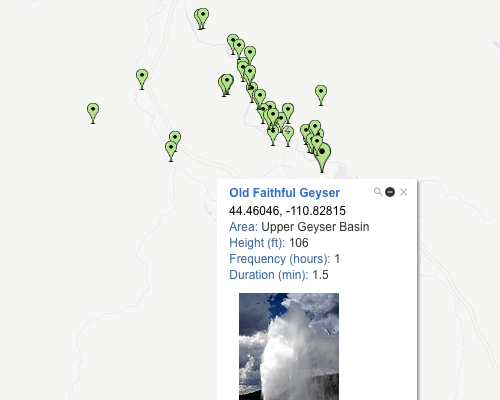
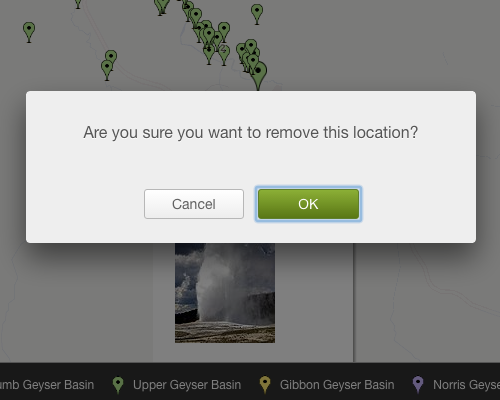
Em ambos os casos, lembre-se de clicar no botão Salvar para salvar seu mapa sem os dados que você escolheu remover.
Reordenar os Dados no Seu Mapa
Quando você tem todos os dados que você quer no seu mapa, você também pode querer alterar a ordem dos seus dados. Na maioria das vezes, o pedido na planilha eletrônica não importa, porque a BatchGeo dados usa os seus dados geograficamente, de acordo com as colunas de localização na sua planilha.
Em alguns momentos em que você pode querer ajustar a ordem:
- Alterar a ordem dos dados na caixa do marcador
Quando os usuários clicam em um marcador, é exibida uma caixa que inclui outros dados sobre esse local. Os campos exibidos e sua ordem são determinados por onde eles estão na sua planilha. Os dados da caixa do marcador levam as colunas da esquerda para a direita e as exibem de cima para baixo. Para ajustar, basta alterar a ordem das colunas na sua planilha. Observação: você pode definir um título de caixa de marcador para aparecer em negrito nas opções avançadas. - Alterar a ordem dos dados abaixo do seu mapa
Muitos mapas contêm os dados do marcador abaixo do mapa, para facilitar a rolagem e a pesquisa. A ordem desses dados é determinada pela ordem da linha na sua planilha original. Se você desejar que os dados sejam classificados em ordem alfabética ou por outro valor, é melhor usar a funcionalidade de classificação da sua planilha, copiar a totalidade de seus dados (incluindo a linha de cabeçalho) e colá-los na caixa Editar Dados do Mapa. Observação: a ordem desses dados também determina a ordem dos seus rótulos de dados, embora os rótulos possam mudar se você usar orecurso de agrupamento available on your map.
Agora que seus dados estão na ordem correta, é hora de transformá-los em um mapa BatchGeo, se você ainda não tiver feito isso. Crie seu primeiro mapa aqui.

